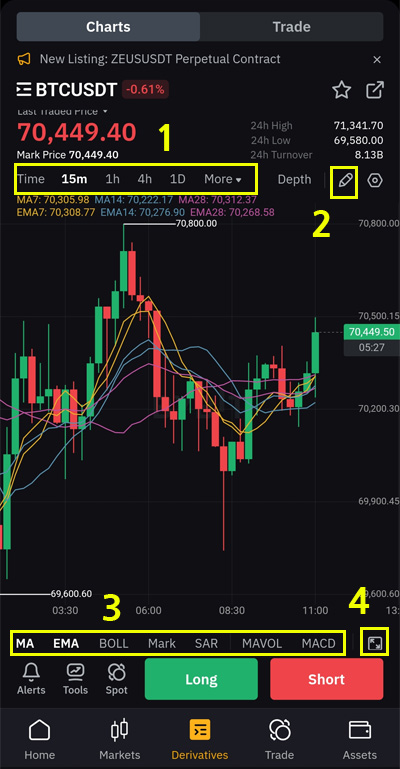바이비트 차트 설정 | 캔들 색상 변경 방법
본 포스팅은 바이비트 거래소 차트 캔들 색상 변경 방법에 대한 포스팅입니다. 홈페이지 및 모바일 앱에서 하는 방법 각각 설명되어 있으니 참고하세요.
그리고 포스팅 가장 하단에 캔들 주기 단위, 보조 지표 (MA, EMA BOLL, Mark, SAR, MAVOL, MACD등), 차트 전체화면등의 변경 방법은 아래 포스팅확인하세요.
바이비트 캔들 색상 설명에 앞서 아래 링크는 바이비트 거래 수수료 최대 할인 링크입니다. 클릭 후 가입만 하면 바로 적용되며 010-7321-4144 전화번호를 남긴 만큼 최대 혜택을 보증합니다.
상시 최대 수수료 20프로 할인은 물론 이벤트나 정책 변경으로 추가 할인 시 그 혜택도 받을 수 있습니다. (EX. 이전 5주년 행사 50프로 할인 이벤트)
바이비트 수수료 할인 20프로 + 최대 증정 3만 달러 혜택 가입
그리고 기존 가입자도 간단한 방법으로 최대 수수료 할인받을 수 있습니다. Account & Security 클릭, Join an Affiliate’s Community 클릭 후 레퍼럴 코드 14427만 입력하면 됩니다.
바이비트 차트 설정
오늘 네이버 지식인에서 아래 질문을 봤습니다.
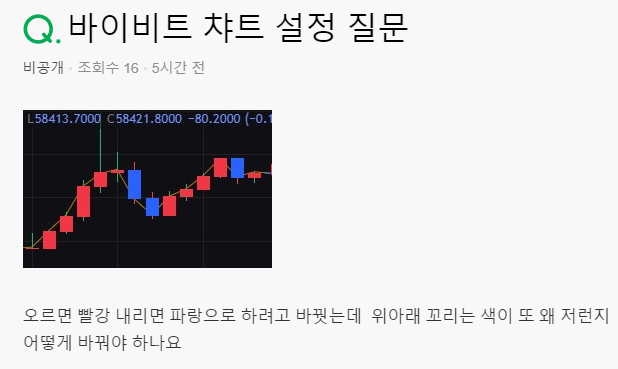
바이비트 차트 설정 질문 | 오르면 빨강 내리면 파랑으로 하려고 바꿨는데 위아래 꼬리는 색이 또 왜 저런지 어떻게 바꿔야 하나요.
= > 쉽게 변경 가능합니다.
바이비트 캔들 색상 변경
먼저 홈페이지에서 하는 방법입니다.
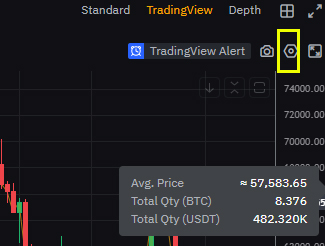
차트에서 설정 이모티콘을 클릭하세요. (위 이미지 노란 색 부분)
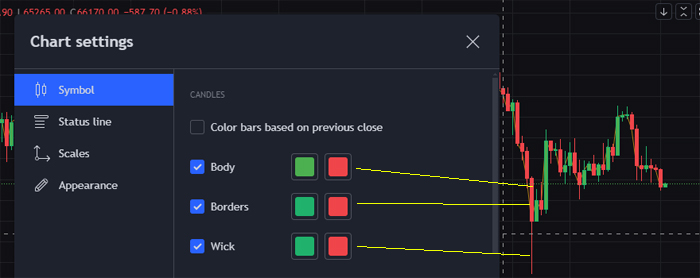
Symbol에서 Body 부분이 캔들 안에 색상, Borders 부분이 캔들 테두리 색상, Wick가 캔들 윗꼬리 밑꼬리 색상입니다. 여기에서 색상을 변경하면 됩니다.
바이비트 앱에서 차트 설정하는 방법입니다.
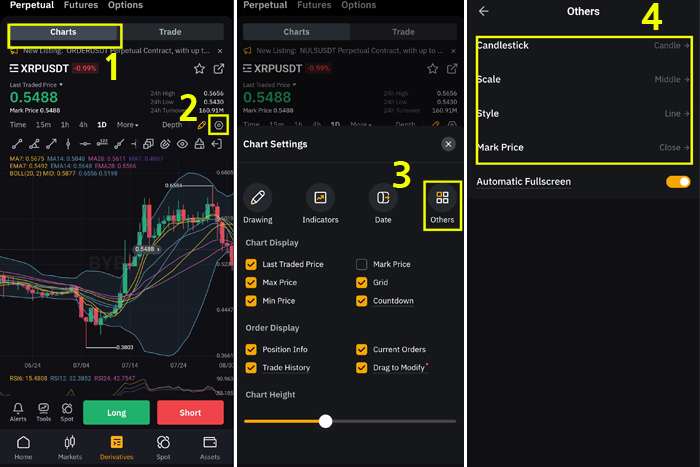
모바일 앱에서틑 차트 색상 자체는 변경이 안되지만 캔들 모양 및 스타일 등을 변경할 수가 있습니다.
앱에서 Charts 선택 후 설정 버튼 클릭, 그리고 다음화면에서 Others 클릭하세요. 그러면 Candlestick, Scale, Style, Mark Price에서 다양한 차트 설정이 가능합니다.
아래 포스팅은 모바일 차트 보는 방법 및 다양한 기능 설정하는 방법입니다. 거래전에 기본적인 차트 설정하는 방법은 알고 투자하세요.